Menu : Habilitations
Lorsque l’utilisateur que vous cherchez est affiché, vous pouvez accéder à sa fiche en cliquant sur le bouton ![]() , la fiche de l'utilisateur s'affiche.
, la fiche de l'utilisateur s'affiche.
![]() Pour revenir au menu précédent, cliquer sur
Pour revenir au menu précédent, cliquer sur ![]() .
.
Gérer les habilitations de l'utilisateur
Une habilitation peut être attribuée à un utilisateur :
•en automatique par calcul (c’est le cas pour l’application Plan’Eval),
•ou par un habilitateur via l’application KikaDroit (c’est le cas pour l’application OGAPI).
Ajouter une habilitation
Il s’agit d’ajouter un profil applicatif à un utilisateur afin qu’il accède à une application.
Pour ajouter une habilitation, plusieurs accès sont possibles :
•via la fiche d'un utilisateur ![]() , cliquer sur le bouton
, cliquer sur le bouton ![]() ,
,
•via l'écran Gestion des habilitations, cliquer sur le bouton ![]() présent sur la ligne de l'utilisateur à habiliter,
présent sur la ligne de l'utilisateur à habiliter,
•via l'écran Rechercher un utilisateur, cliquer sur le bouton ![]() présent sur la ligne de l'utilisateur à habiliter.
présent sur la ligne de l'utilisateur à habiliter.
Après avoir choisi l'utilisateur à habiliter, le formulaire Ajouter une habilitation s'affiche :
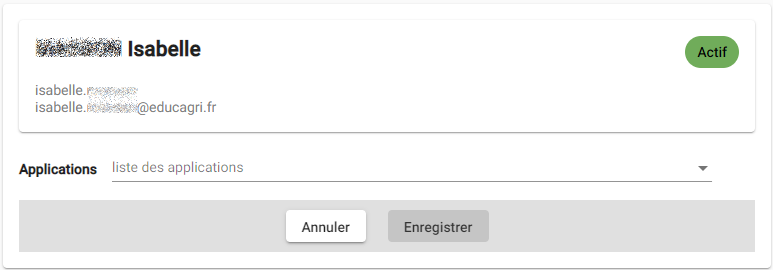
•Choisir l'application ![]() sur laquelle l'utilisateur doit être habilité,
sur laquelle l'utilisateur doit être habilité,
•Choisir le profil ![]() de l'utilisateur sur l'application sélectionnée,
de l'utilisateur sur l'application sélectionnée,
![]() La liste des profils proposés est dépendante de la portée de votre profil « habilitateur » sur Kikadroit, vous ne pouvez pas habiliter un utilisateur avec un profil supérieur à votre portée.
La liste des profils proposés est dépendante de la portée de votre profil « habilitateur » sur Kikadroit, vous ne pouvez pas habiliter un utilisateur avec un profil supérieur à votre portée.
•En fonction du profil choisi :
oSi la portée est nationale, pas de choix de région ou établissement,
oSi la portée est régionale, choisir la région,
oSi la portée est au niveau établissement, choisir un établissement.
![]() Vous pouvez commencer à saisir le libellé de l'établissement afin de réduire la liste proposée.
Vous pouvez commencer à saisir le libellé de l'établissement afin de réduire la liste proposée.
•Cliquer sur ![]() ,
,
•Un message vous indique la réussite de l'ajout :
![]()
Vous êtes ensuite redirigé sur la fiche de l’utilisateur, la liste des habilitations est affichée et contient la nouvelle habilitation.
Exemple d'habilitation
L’exemple suivant vous présente l’ajout d’une habilitation à l’application OGAPI. Le profil choisi est « Gestionnaire des factures » dont la portée est établissement. L’établissement choisi est le LEGTPA Henri Bassaler Brive Voutezac.
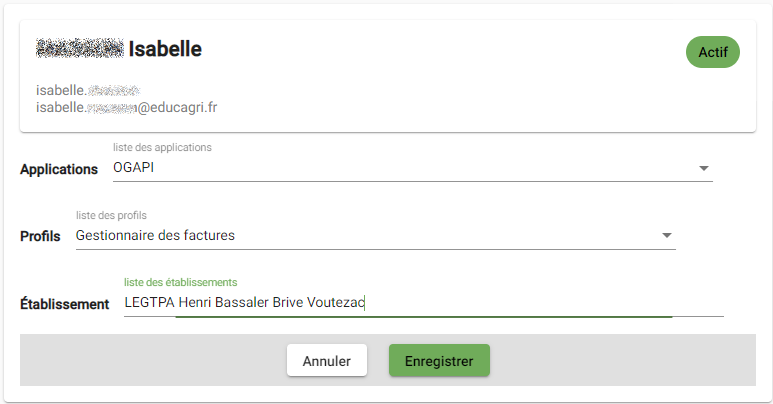
Règle des profils et habilitations
J'ai un profil... |
Je peux habiliter sur des profils de portée « Nationale »… |
Je peux habiliter sur des profils de portée « Régionale »… |
Je peux habiliter sur des profils de portée « Établissement »… |
|---|---|---|---|
Habilitateur « National » |
OUI |
OUI |
OUI |
Habilitateur « Régional » |
NON |
OUI |
OUI |
Habilitateur « Etablissement » |
NON |
NON |
OUI |
![]() L'habilitateur régional peut habiliter uniquement sur les établissements de sa région. L'habilitateur Établissement peut habiliter uniquement sur son établissement ou les sites rattachés à son établissement.
L'habilitateur régional peut habiliter uniquement sur les établissements de sa région. L'habilitateur Établissement peut habiliter uniquement sur son établissement ou les sites rattachés à son établissement.
Exemple pour OGAPI
Par exemple pour l'application OGAPI, l'habilitateur Régional donne une habilitation au responsable de droits en établissement au niveau EPL (Habilitateur Etablissement).
Le responsable de droits en établissement (Habilitateur Etablissement) habilite ensuite, sur chaque site de l'EPL, les gestionnaires de facturation et gestionnaires comptable.
![]() Il est possible d'habiliter un même utilisateur avec plusieurs profils (gestionnaire de facturation et gestionnaire comptable).
Il est possible d'habiliter un même utilisateur avec plusieurs profils (gestionnaire de facturation et gestionnaire comptable).
Supprimer / Révoquer une habilitation
Il s’agit de révoquer un profil applicatif d’un utilisateur. Il ne pourra plus accéder à l’application via ce profil.
•Sur la fiche de l'utilisateur ![]() , cliquer sur le bouton
, cliquer sur le bouton ![]() présent sur la ligne de l'habilitation à révoquer :
présent sur la ligne de l'habilitation à révoquer :
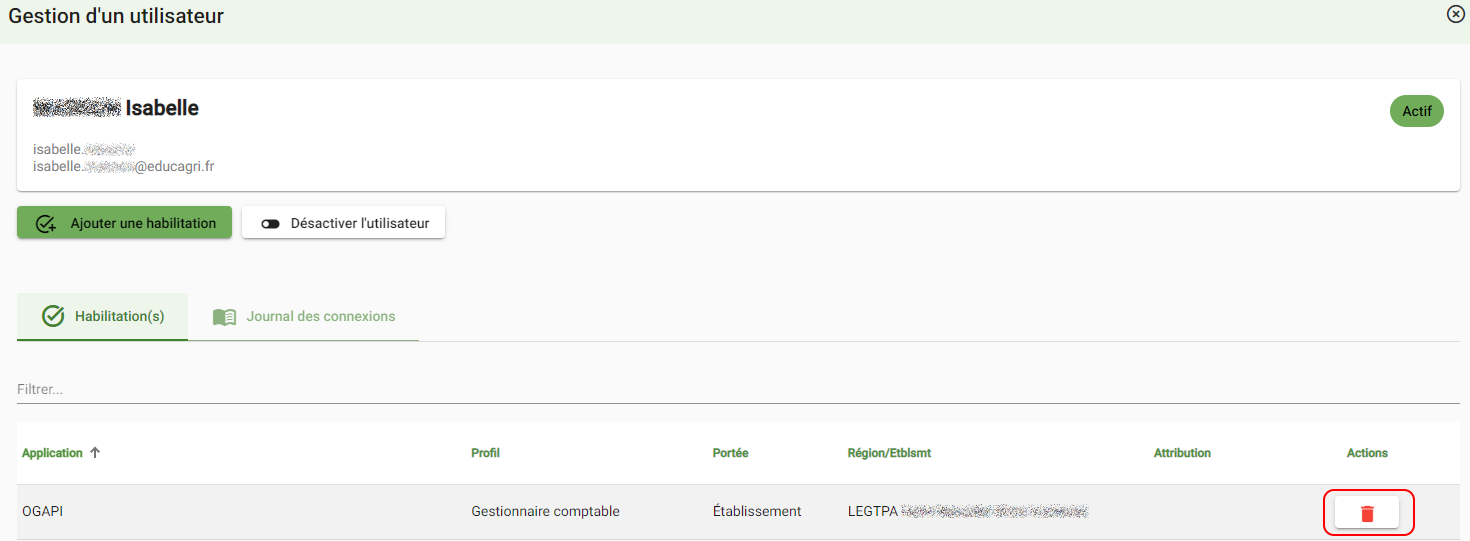
•Répondre par Oui ou Non à la question à la question suivante :
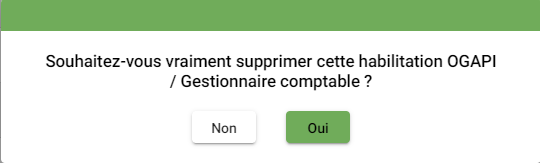
•Dans le cas d'une habilitation attribuée manuellement, un message confirme la suppression :
![]()
et la ligne n'apparait plus dans le tableau des habilitations de l'utilisateur
•Dans le cas d'une habilitation attribuée en automatique (repérable dans le tableau des habilitations d'un utilisateur par l'icône ![]() ), un message confirme la révocation :
), un message confirme la révocation :
![]()
![]() La révocation n’entrainera pas la suppression de la ligne d’habilitation mais elle sera symbolisée par l’icône
La révocation n’entrainera pas la suppression de la ligne d’habilitation mais elle sera symbolisée par l’icône ![]() dans le tableau. Cela signifie que l’utilisateur ne pourra plus bénéficier de ce profil sur l’application concernée.
dans le tableau. Cela signifie que l’utilisateur ne pourra plus bénéficier de ce profil sur l’application concernée.
Le calcul automatique ne réactivera jamais une ligne révoquée. Pour réactiver le calcul automatique de cette habilitation, vous devez supprimer définitivement cette habilitation en cliquant à nouveau sur le bouton ![]() présent sur la ligne du tableau. A la prochaine exécution de la procédure d’affectation automatique des profils, une ligne sera automatiquement ajoutée si nécessaire aux habilitations de l’utilisateur.
présent sur la ligne du tableau. A la prochaine exécution de la procédure d’affectation automatique des profils, une ligne sera automatiquement ajoutée si nécessaire aux habilitations de l’utilisateur.
![]() En tant qu’habilitateur KikaDroit, vous ne pouvez pas révoquer vous-même vos habilitations sur l’application Kikadroit, le bouton est inaccessible, un message au survol du bouton vous indique de contacter au besoin un habilitateur pour supprimer cette habilitation :
En tant qu’habilitateur KikaDroit, vous ne pouvez pas révoquer vous-même vos habilitations sur l’application Kikadroit, le bouton est inaccessible, un message au survol du bouton vous indique de contacter au besoin un habilitateur pour supprimer cette habilitation :
